A ragacsos kulcsok és a szűrőgombok letiltása a Windows 7 rendszerben

A Windows 7 Sticky Keys hasznos lehet az emberek számárahibás billentyűzettel, vagy olyan személyekkel, akik nem szeretnek egyszerre több gombot megnyomni. ??? Mindenki más számára a Sticky Keys az egyik legnagyobb bosszantás, amelyet a Microsoft valaha is végrehajtott az IMOP-ban. A Sticky Keys mellett jön a csúnya unokatestvére, a Filter Keys.
Alapértelmezés szerint a Windows 7 rendszerben a Sticky Keys és a Filter Keys ki vannak kapcsolva, de a beépített billentyűparancsok az aktiválásukhoz nem. nyomás Váltás 5 alkalommal egy sorban aktiválja a Sticky Keys pop-up, szintén Holding le- Jobbra váltás ért,-ra,-re, mert, mivelhogy 8 másodperc aktiválódik Gombok szűrése. Bár ritkán (bár voltami a közelmúltban sokat történt az új notebookommal), bosszantó, ha véletlenül elindítja a gyorsbillentyűket. Tehát szabaduljunk meg ezeket a felbukkanó ablakoktól és bosszantásoktól!
A ragacsos kulcsok és a szűrőgombok kikapcsolása a Windows 7 rendszerben
1. Kattints a te Windows 7 Start Orb [Gyorsbillentyű: Win], és típus Könnyű hozzáférés a központhoz. Meg kell jelennie a Keresési eredmények. Csak kattintson rá a megnyitáshoz.
Ön is elérheti a Vezérlőpult. Miután a Vezérlőpulton változtassa meg a nézetet ikonra, majd az Kattints Könnyű hozzáférés a központhoz. Vigyázzon, ha hangszórói hangosak, a Windows narrátor elkezdi beszélni, amíg ezen a panelen van.
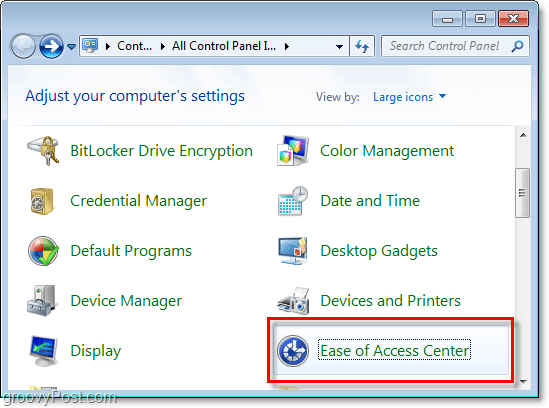
2. Görgessen le a Könnyű hozzáférés központ listáját és Kattints A billentyűzet használatának megkönnyítése.
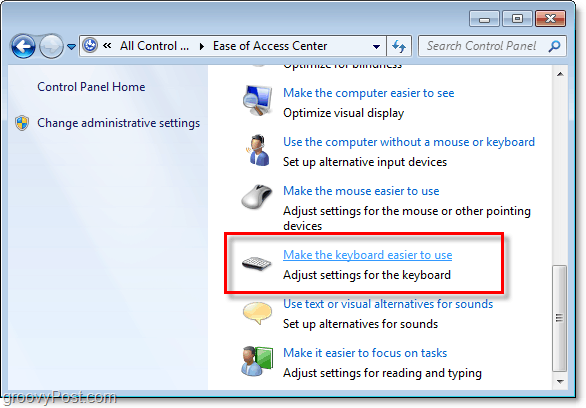
3. Az új párbeszédpanelen, a Könnyű beírni részben, Kattints Állítsa be a Sticky Keys-t. Ezután visszajön, és megteszi a Szűrőkulcsok beállítása lehetőséget.
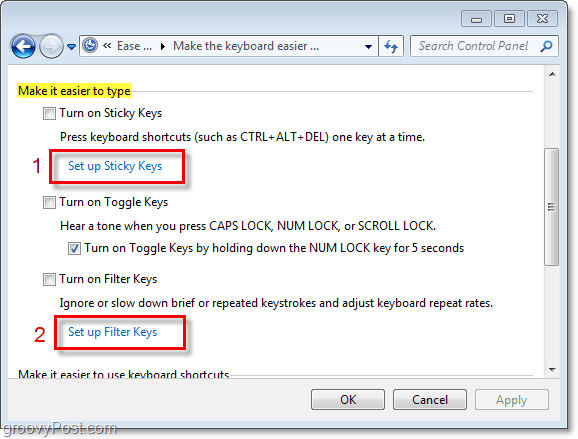
4. A Sticky Keys ablakban Szüntesse a doboz Kapcsolja be a Sticky Keys gombot, ha a SHIFT ötször megnyomja. Következő Kattints rendben és lépjen a Szűrőbillentyűk beállítása párbeszédpanelen.
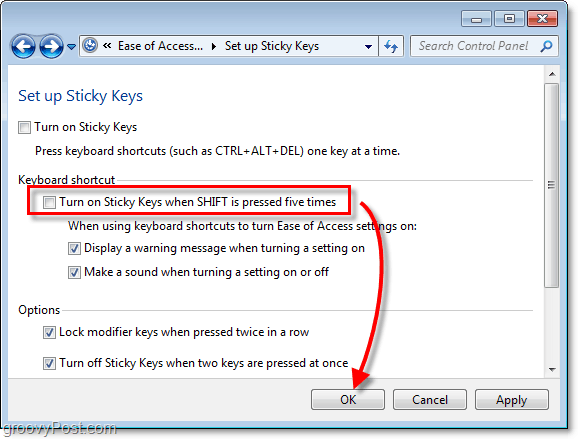
5. A Kulcsok szűrése párbeszédpanelen Szüntesse a doboz Kapcsolja be a Szűrőbillentyűket, ha a jobb SHIFT gombot 8 másodpercig lenyomja. Kattints rendben folytatni.
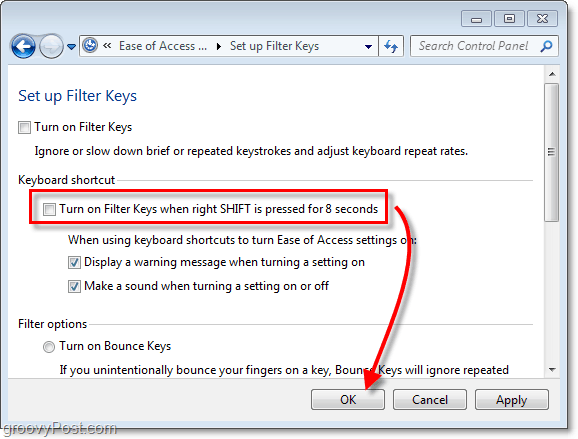
6. A váltógombok bosszantó lehet, ha hangot is használ, Szüntesse a doboz Kapcsolja be a váltógombot úgy, hogy 5 másodpercig lenyomva tartja a NUM LOCK gombot. Azután Kattints rendben a változtatások mentéséhez és a befejezéshez.
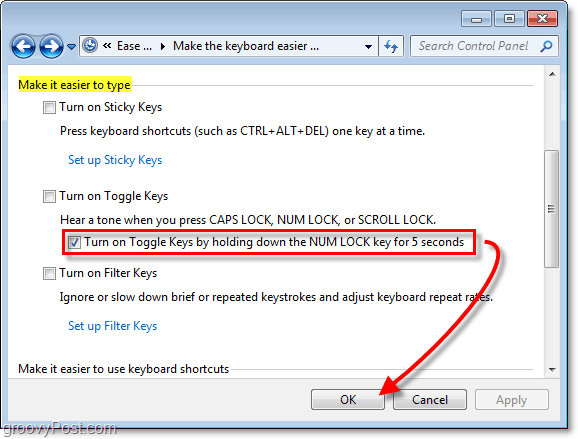










Szólj hozzá